win7配色方案
win7系统窗口背景保护色设置

win7系统窗口背景保护色设置win7系统窗口背景保护色设置每天长时间对着电脑操作系统默认的白色背景,感觉实在受不了,于是今天照着以前Vista系统的操作流程,将win7系统的白色背景更改成了眼科专家推荐的豆沙绿保护色。
关键是资源管理器背景颜色的更改,有些细节部分跟Vista系统不太一样。
折腾了好长时间才弄好,替换中还出现了打不开资源管理器的状况。
出现这种情况可以按照以下方法解决:win+R——运行——浏览——程序方框里选所有文件——找到文件所在文件夹——删除替换文件——改名备份文件。
一、程序背景更改方法:桌面——右键——个性化——窗口颜色——高级外观设置——项目——窗口——右侧的颜色——其它——色调设为85、饱和度设为123、亮度设为205——单击添加到自定义颜色——确定。
这样各种程序界面的背景就由白色变成了豆沙绿。
比如Word、记事本......二、IE背景更改方法:打开IE——工具——Internet选项——辅助功能——勾选不使用网页中指定的颜色——确定。
不过IE背景这样设置之后,所有网页的界面都变得差不多,像网易博客首页的图片和背景都没了,建议还是不要更改的好。
三、资源管理器背景更改方法:这里提供偶修改好的文件,直接替换就好了,替换说明见下载包。
喜欢DIY的,可以按照下面的方法操作:这里要用到Restorator 2007 点击下载或 Restorator 2009 点击下载1、打开C:\Windows\Resources\Themes\Aero\Shell\NormalColor目录,找到shellstyle.dll文件,右键,管理员取得所有权。
启动Restorator 2007绿色版,打开shellstyle.dll文件,导出UIFILE目录下的1.txt,保存在桌面上。
2、用UltraEdit32文本编辑器点击下载,打开1.txt.3、搜索,总数有7处。
可以看到如下的格式:<viewhostforeground="windowtext"background="themeable(gtc(ItemsView, 0, 0, 3802), window)"sortcolumn="themeable(gtc(ItemsView, 0, 0, 3802),subtext="ARGB(255, 139, 139, 139)"animation="rectangle|s|fast"修改成豆沙绿后变成:<viewhostforeground="windowtext"background="themeable(ARGB(255, 199, 237, 204), window)" ----------已修改sortcolumn="themeable(ARGB(255, 199, 237, 204), window)" ----------已修改subtext="ARGB(255, 139, 139, 139)"animation="rectangle|s|fast"我们要修改的就是这两行,你可以把上面红色的数字改成你想要的颜色。
win7如何设置背景保护色
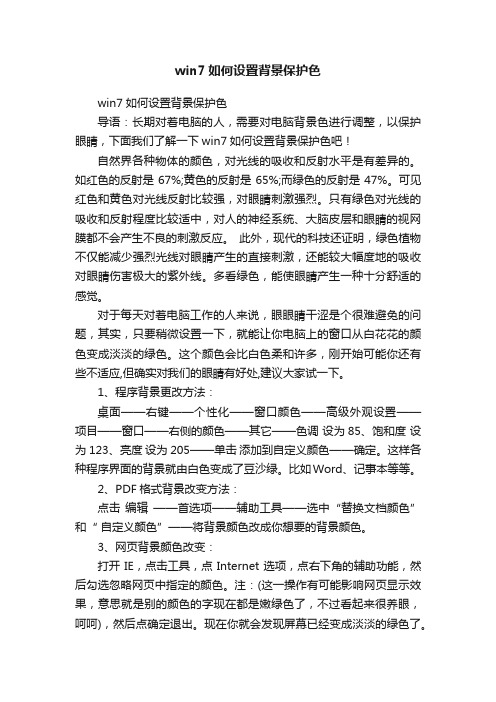
win7如何设置背景保护色win7如何设置背景保护色导语:长期对着电脑的人,需要对电脑背景色进行调整,以保护眼睛,下面我们了解一下win7如何设置背景保护色吧!自然界各种物体的颜色,对光线的吸收和反射水平是有差异的。
如红色的反射是67%;黄色的反射是65%;而绿色的反射是47%。
可见红色和黄色对光线反射比较强,对眼睛刺激强烈。
只有绿色对光线的吸收和反射程度比较适中,对人的神经系统、大脑皮层和眼睛的视网膜都不会产生不良的刺激反应。
此外,现代的科技还证明,绿色植物不仅能减少强烈光线对眼睛产生的直接刺激,还能较大幅度地的吸收对眼睛伤害极大的紫外线。
多看绿色,能使眼睛产生一种十分舒适的感觉。
对于每天对着电脑工作的人来说,眼眼睛干涩是个很难避免的问题,其实,只要稍微设置一下,就能让你电脑上的窗口从白花花的颜色变成淡淡的绿色。
这个颜色会比白色柔和许多,刚开始可能你还有些不适应,但确实对我们的眼睛有好处,建议大家试一下。
1、程序背景更改方法:桌面——右键——个性化——窗口颜色——高级外观设置——项目——窗口——右侧的颜色——其它——色调设为85、饱和度设为123、亮度设为205——单击添加到自定义颜色——确定。
这样各种程序界面的背景就由白色变成了豆沙绿。
比如Word、记事本等等。
2、PDF格式背景改变方法:点击编辑——首选项——辅助工具——选中“替换文档颜色”和“ 自定义颜色”——将背景颜色改成你想要的背景颜色。
3、网页背景颜色改变:打开IE,点击工具,点Internet选项,点右下角的辅助功能,然后勾选忽略网页中指定的颜色。
注:(这一操作有可能影响网页显示效果,意思就是别的颜色的字现在都是嫩绿色了,不过看起来很养眼,呵呵),然后点确定退出。
现在你就会发现屏幕已经变成淡淡的绿色了。
这个颜色会比白色柔和许多,刚开始可能你还有些不适应,但确实对我们的'眼睛有好处,建议大家试一下。
如不太习惯的话可以把勾去掉就是了。
Win7设置电脑颜色保护眼睛的技巧.doc

Win7设置电脑颜色保护眼睛的技巧Win7设置电脑颜色保护眼睛的技巧在电脑桌面上,点击右键,找到个性化,点开此时打开个性化窗口,在窗口下方找到窗口颜色,点击此时打开窗口颜色和外观窗口,在窗口左下方点击高级外观设置此时打开窗口颜色和外观对话框,在项目一栏中选择窗口,颜色一栏选择其它打开颜色对话框,在右下角设置色调85,饱和度123,亮度205,后点击添加到自定义颜色,此时,发现自定义颜色多了刚才定义的颜色6点击确定按钮,发现窗口已变为护眼颜色,完成注意事项注意多休息眼睛,不能总依靠电脑颜色设置看了Win7设置电脑颜色保护眼睛的技巧的人又看了1.怎么设置Win7显示器颜色保护眼睛2.win7如何设置眼睛保护色3.如何给电脑设置保护色4.WIN7系统设置护眼背景的方法5.IE浏览器怎么设置网页背景保护眼睛颜色win7台式电脑连不上网该怎么办win7台式电脑连不上网解决办法1、右键点击桌面的右下角网络小图标。
2、单击打开网络和共享中心。
在右上角有个更改适配器设置,在这里就可以看到你的网络连接状况。
3、单击更改适配器设置。
这里显示了包括你的wifi的网络连接。
4、在这里我们可以看到以太网网络连接,这就是你插入网线后显示可以上网的一个标识如果像上图一样就表明你已经断开连接了,这时要怎么处理呢。
5、如何重新设置网络连接。
右键点击以太网,然后点击禁用,当图标显示灰色的时候再右键点击,启用然后回到桌面,网络会重新配置,这样就轻松的解决了上不去网的困难。
这样等待重新启用就可以了。
这样就可以上网了,这种方法不仅适用于网线上网,同时无线上网也是同样适用的,步骤也和上述说明是一样的。
是不是很简单呢。
当你发现你的Win7不能上网的时候,可以通过对电脑的网络设置进行巧妙地设置一下,那就可以轻松地上网了。
如果有遇上不能上网的朋友,不妨试试上面的解决办法。
win7护眼色参数
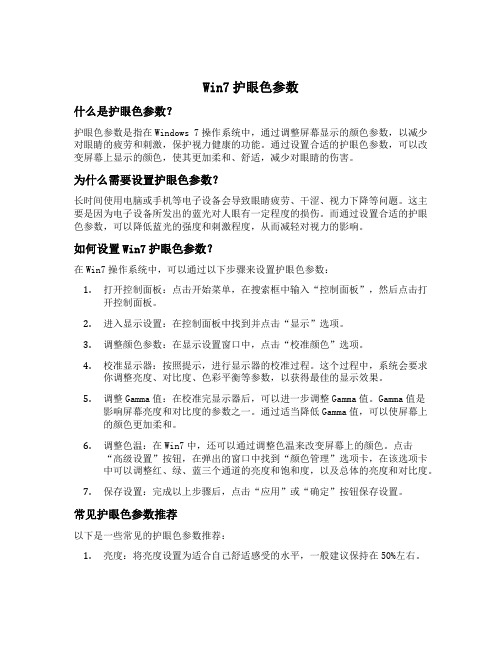
Win7护眼色参数什么是护眼色参数?护眼色参数是指在Windows 7操作系统中,通过调整屏幕显示的颜色参数,以减少对眼睛的疲劳和刺激,保护视力健康的功能。
通过设置合适的护眼色参数,可以改变屏幕上显示的颜色,使其更加柔和、舒适,减少对眼睛的伤害。
为什么需要设置护眼色参数?长时间使用电脑或手机等电子设备会导致眼睛疲劳、干涩、视力下降等问题。
这主要是因为电子设备所发出的蓝光对人眼有一定程度的损伤。
而通过设置合适的护眼色参数,可以降低蓝光的强度和刺激程度,从而减轻对视力的影响。
如何设置Win7护眼色参数?在Win7操作系统中,可以通过以下步骤来设置护眼色参数:1.打开控制面板:点击开始菜单,在搜索框中输入“控制面板”,然后点击打开控制面板。
2.进入显示设置:在控制面板中找到并点击“显示”选项。
3.调整颜色参数:在显示设置窗口中,点击“校准颜色”选项。
4.校准显示器:按照提示,进行显示器的校准过程。
这个过程中,系统会要求你调整亮度、对比度、色彩平衡等参数,以获得最佳的显示效果。
5.调整Gamma值:在校准完显示器后,可以进一步调整Gamma值。
Gamma值是影响屏幕亮度和对比度的参数之一。
通过适当降低Gamma值,可以使屏幕上的颜色更加柔和。
6.调整色温:在Win7中,还可以通过调整色温来改变屏幕上的颜色。
点击“高级设置”按钮,在弹出的窗口中找到“颜色管理”选项卡,在该选项卡中可以调整红、绿、蓝三个通道的亮度和饱和度,以及总体的亮度和对比度。
7.保存设置:完成以上步骤后,点击“应用”或“确定”按钮保存设置。
常见护眼色参数推荐以下是一些常见的护眼色参数推荐:1.亮度:将亮度设置为适合自己舒适感受的水平,一般建议保持在50%左右。
2.对比度:对比度设置合适可以提高屏幕上图像的清晰度和辨识度,一般建议保持在70%至80%之间。
3.Gamma值:根据个人喜好和实际情况,适当降低Gamma值可以使屏幕上的颜色更加柔和。
win7护眼色参数
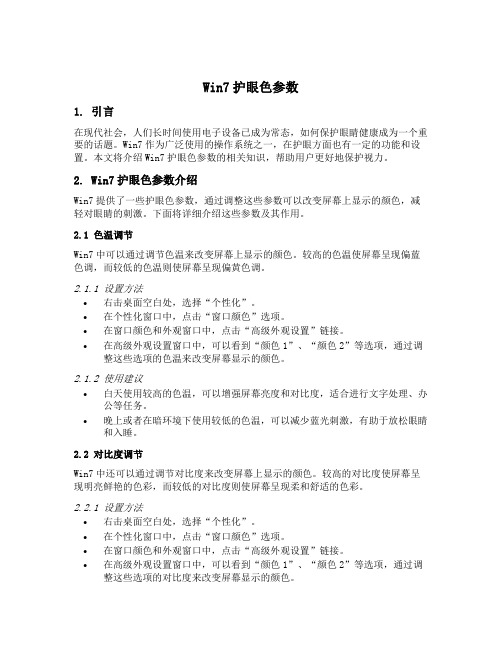
Win7护眼色参数1. 引言在现代社会,人们长时间使用电子设备已成为常态,如何保护眼睛健康成为一个重要的话题。
Win7作为广泛使用的操作系统之一,在护眼方面也有一定的功能和设置。
本文将介绍Win7护眼色参数的相关知识,帮助用户更好地保护视力。
2. Win7护眼色参数介绍Win7提供了一些护眼色参数,通过调整这些参数可以改变屏幕上显示的颜色,减轻对眼睛的刺激。
下面将详细介绍这些参数及其作用。
2.1 色温调节Win7中可以通过调节色温来改变屏幕上显示的颜色。
较高的色温使屏幕呈现偏蓝色调,而较低的色温则使屏幕呈现偏黄色调。
2.1.1 设置方法•右击桌面空白处,选择“个性化”。
•在个性化窗口中,点击“窗口颜色”选项。
•在窗口颜色和外观窗口中,点击“高级外观设置”链接。
•在高级外观设置窗口中,可以看到“颜色1”、“颜色2”等选项,通过调整这些选项的色温来改变屏幕显示的颜色。
2.1.2 使用建议•白天使用较高的色温,可以增强屏幕亮度和对比度,适合进行文字处理、办公等任务。
•晚上或者在暗环境下使用较低的色温,可以减少蓝光刺激,有助于放松眼睛和入睡。
2.2 对比度调节Win7中还可以通过调节对比度来改变屏幕上显示的颜色。
较高的对比度使屏幕呈现明亮鲜艳的色彩,而较低的对比度则使屏幕呈现柔和舒适的色彩。
2.2.1 设置方法•右击桌面空白处,选择“个性化”。
•在个性化窗口中,点击“窗口颜色”选项。
•在窗口颜色和外观窗口中,点击“高级外观设置”链接。
•在高级外观设置窗口中,可以看到“颜色1”、“颜色2”等选项,通过调整这些选项的对比度来改变屏幕显示的颜色。
2.2.2 使用建议•对于眼睛较敏感的人群,适当降低对比度可以减轻眼睛的疲劳感。
•对于长时间使用电子设备的人群,适当提高对比度可以增强屏幕上内容的清晰度。
3. 其他护眼技巧除了调节Win7中的护眼色参数外,还有一些其他的护眼技巧可以帮助保护视力。
3.1 定时休息长时间盯着屏幕不仅容易导致眼睛疲劳,还可能引发其他健康问题。
怎么自定义Win7系统窗口颜色

怎么自定义Win7系统窗口颜色
随着WindoWsXp停止更新,Win7系统也越来越广泛的应用在大家的电脑中,不少追求个性的用户都希望自己电脑Win7的系统有点独立无二,那么除了墙纸设置意外,其实窗口颜色的改变也是一个很好的方法。
但是因为Win7系统原生的窗口颜色设置是被限制的,在普通的个性化设置处用户是无法自定义自己喜欢的颜色的。
小编为大家分享了自定义Win7系统窗口颜色的解决方法,下面大家跟着店铺一起来了解一下吧。
自定义Win7系统窗口颜色方法
1.方法非常简单,首先用鼠标右击桌面选择“个性化”;
2.进入个性化设置后,单击“窗口颜色”切换到下一个窗口;
3.然后单击“高级外观设置”出现对话框;
4.点开选择列表,选择"窗口"
5.然后点击"颜色",如果默认没有自己中意的,可以点击"其它"自行配色;每次选择之后在上方都会有实时预览。
windows配色方案更改
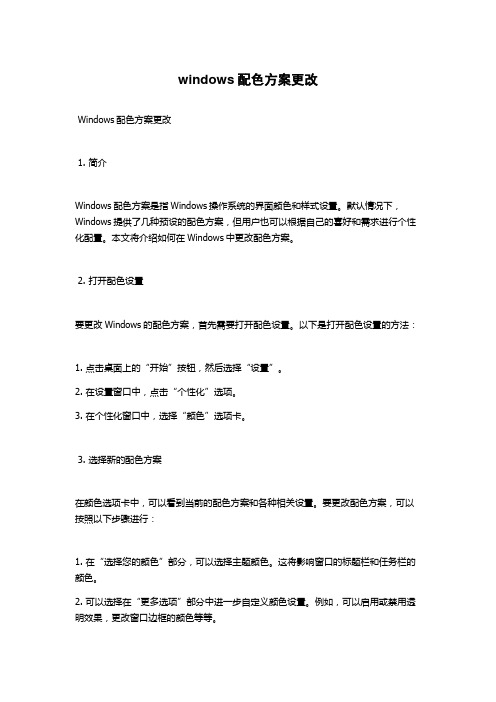
windows配色方案更改Windows配色方案更改1. 简介Windows配色方案是指Windows操作系统的界面颜色和样式设置。
默认情况下,Windows提供了几种预设的配色方案,但用户也可以根据自己的喜好和需求进行个性化配置。
本文将介绍如何在Windows中更改配色方案。
2. 打开配色设置要更改Windows的配色方案,首先需要打开配色设置。
以下是打开配色设置的方法:1. 点击桌面上的“开始”按钮,然后选择“设置”。
2. 在设置窗口中,点击“个性化”选项。
3. 在个性化窗口中,选择“颜色”选项卡。
3. 选择新的配色方案在颜色选项卡中,可以看到当前的配色方案和各种相关设置。
要更改配色方案,可以按照以下步骤进行:1. 在“选择您的颜色”部分,可以选择主题颜色。
这将影响窗口的标题栏和任务栏的颜色。
2. 可以选择在“更多选项”部分中进一步自定义颜色设置。
例如,可以启用或禁用透明效果,更改窗口边框的颜色等等。
3. 在“选择默认窗口颜色”部分,可以选择默认的应用程序窗口的颜色。
4. 高级颜色设置如果想要更细致地自定义配色方案,可以通过高级颜色设置进行调整。
以下是使用高级颜色设置的方法:1. 在配色设置窗口的顶部,点击“高级颜色设置”链接。
2. 在高级颜色设置窗口中,可以为各个界面元素选择自定义颜色。
例如,可以更改活动窗口的颜色、非活动窗口的颜色、文本的颜色等等。
只需点击相关项目旁边的颜色方块,即可选择新的颜色。
5. 保存和应用新的配色方案在进行配色方案的更改后,可以点击窗口右上角的“应用”按钮来临时预览更改。
如果满意新的配色方案,可以点击“确定”按钮来保存更改并关闭配色设置窗口。
6. 应用额外的辅助功能除了更改配色方案,Windows还提供了一些辅助功能,可以进一步改善可视化体验。
以下是一些常见的辅助功能:- **高对比度模式**:该模式增加了颜色的对比度,使得更容易区分不同元素。
- **颜色滤镜**:可以根据个人需求应用颜色滤镜,例如降低蓝光以减少视觉疲劳。
windows配色方案更改
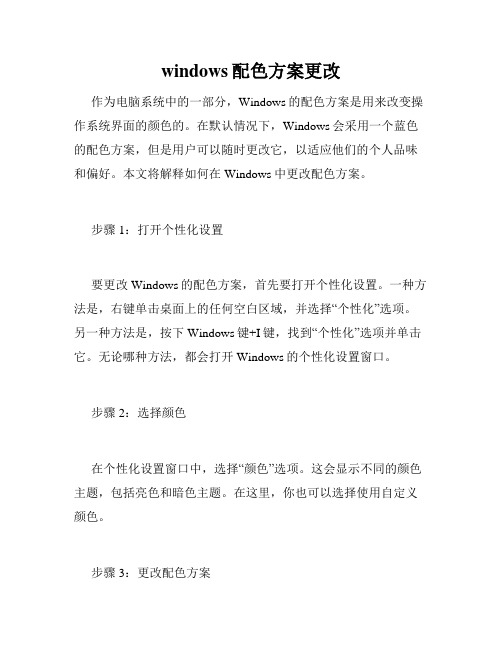
windows配色方案更改
作为电脑系统中的一部分,Windows的配色方案是用来改变操作系统界面的颜色的。
在默认情况下,Windows会采用一个蓝色的配色方案,但是用户可以随时更改它,以适应他们的个人品味和偏好。
本文将解释如何在Windows中更改配色方案。
步骤1:打开个性化设置
要更改Windows的配色方案,首先要打开个性化设置。
一种方法是,右键单击桌面上的任何空白区域,并选择“个性化”选项。
另一种方法是,按下Windows键+I键,找到“个性化”选项并单击它。
无论哪种方法,都会打开Windows的个性化设置窗口。
步骤2:选择颜色
在个性化设置窗口中,选择“颜色”选项。
这会显示不同的颜色主题,包括亮色和暗色主题。
在这里,你也可以选择使用自定义颜色。
步骤3:更改配色方案
选择所需的颜色主题后,你可以选择性地更改配色方案。
在配
色方案下面,你可以看到“自定义颜色”选项。
单击它,这将打开
一个新的窗口,允许你选择新的窗口颜色,标题颜色,按钮颜色
和高亮颜色。
步骤4:保存更改
在完成了选择新的配色方案后,单击“保存更改”按钮以使其生效。
这会将新的颜色应用到操作系统界面中。
Windows的配色方案更改完成。
你可以随时返回个性化设置窗
口进行更改。
此外,许多第三方应用程序也具有自定义主题选项,允许你更改应用程序的配色方案。
- 1、下载文档前请自行甄别文档内容的完整性,平台不提供额外的编辑、内容补充、找答案等附加服务。
- 2、"仅部分预览"的文档,不可在线预览部分如存在完整性等问题,可反馈申请退款(可完整预览的文档不适用该条件!)。
- 3、如文档侵犯您的权益,请联系客服反馈,我们会尽快为您处理(人工客服工作时间:9:00-18:30)。
win7配色方案
Windows 7 是一款经典的操作系统,它不仅具有稳定性和性能,还提供了多样的图形用户界面配色方案,用于个性化用户界面。
以下是我对一些常见的配色方案的简要介绍:
1. Windows Classic:传统的Windows配色方案,背景为淡蓝色,窗口标题栏为深蓝色,按钮和边框为灰色。
这种方案简洁、清晰,适合喜欢经典外观的用户。
2. Windows Basic:与Windows Classic相似,但颜色更为浅淡,窗口标题栏为浅蓝色。
该配色方案适合在性能较低的计算机上使用,因为它对系统资源的需求较低。
3. Windows Aero:这是Windows 7中最常用的配色方案,提
供了半透明窗口、动态窗口效果等特性。
默认背景为浅蓝色,窗口标题栏为透明的玻璃效果,按钮和边框为灰色。
这种配色方案给人一种现代感和高级感,非常流行。
4. High Contrast:这些方案提供了高度对比的颜色组合,以帮
助视力有问题的用户更好地使用系统。
每个方案都有不同的颜色组合,包括黑色、白色和鲜艳的对比色。
用户可以根据自己的喜好和需求选择合适的方案。
总而言之,Windows 7提供了多种配色方案,以满足不同用户
的个性化需求。
无论您喜欢经典的外观还是现代的风格,都能够在Windows 7中找到适合您的配色方案。
